كيفية إلغاء اشتراكات Apple
هناك العديد من التطبيقات التي نستخدمها يوميًا. تمتلك Apple بعضًا من أكثر التطبيقات إثارة للاهتمام التي يستفيد منها المستخدمون. إذا كنت شخصًا يستمتع بالاستماع إلى أحدث وأفضل الموسيقى،فإن Apple Music موجّه لك. إذا كنت تستمتع بمشاهدة أفلام شيقة ومحتوى فيديو حصري،فإن Apple TV سيكون التطبيق المثالي لك. لاستخدام بعض هذه التطبيقات،يجب أن يكون لديك عضوية وتدفع رسومًا شهرية أو سنوية حتى تتمكن من الاستمرار في الاستمتاع بفوائد هذه التطبيقات.
بعد قول هذا،من المهم ملاحظة أنه في بعض الأحيان،قد ترغب في وقف عضويتك لأسباب مختلفة. قد تشعر أن التطبيق لم يعد يلبي احتياجاتك،أو أنك ببساطة لا تستطيع دفع رسوم العضوية بعد الآن. بغض النظر عن أسباب الإلغاء،ستتمكن من إيقاف عضويتك عندما ترغب في ذلك.
ستعمل الخطوات التالية على تبسيط تجربة الإلغاء. سواء كنت قد اشتركت في Apple TV أو Apple Music أو أي تطبيق آخر اشتريته من App Store،يمكنك إيقاف عضويتك في أي وقت تريده. استمر في قراءة هذه المقالة لتعرف كيف.
كيفية إلغاء اشتراكات Apple باستخدام iPad أو iPhone أو iPod Touch
لا ينبغي أن يكون إلغاء أي عضوية مصدرا للمتاعب. يجب أن تكون العملية سلسة وسريعة. اتبع الإرشادات التي شاركناها في هذه المقالة للتأكد من أنك لا تدفع علاوة مقابل خدمة لم تعد بحاجة إليها.
1. على جهازك،افتح Settings (إعدادات) التطبيق.
2. انقر فوق اسمك.
3. انقر فوق Subscriptions (الاشتراكات) وستظهر قائمة بالتطبيقات التي اشتركت فيها.
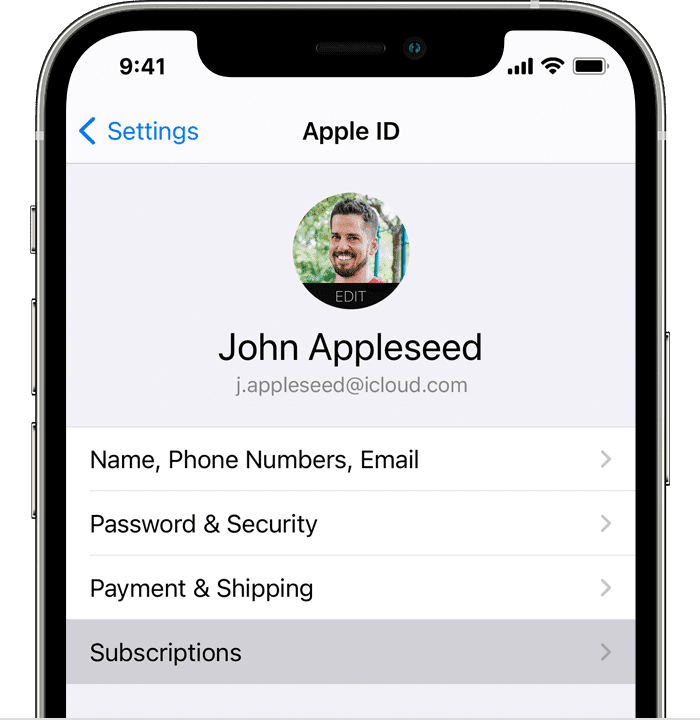
إذا كان هناك اشتراك محدد تريد إلغاءه،على سبيل المثال،Apple Music،فانقر فوقه ثم انقر Cancel (إلغاء).
إذا كنت تستخدم iMac أو MacBook،فاتبع الإرشادات لإلغاء الاشتراك.
كيفية إلغاء اشتراك Apple Music على جهاز iMac الخاص بك
1. على جهاز Mac الخاص بك،افتح تطبيق App Store.
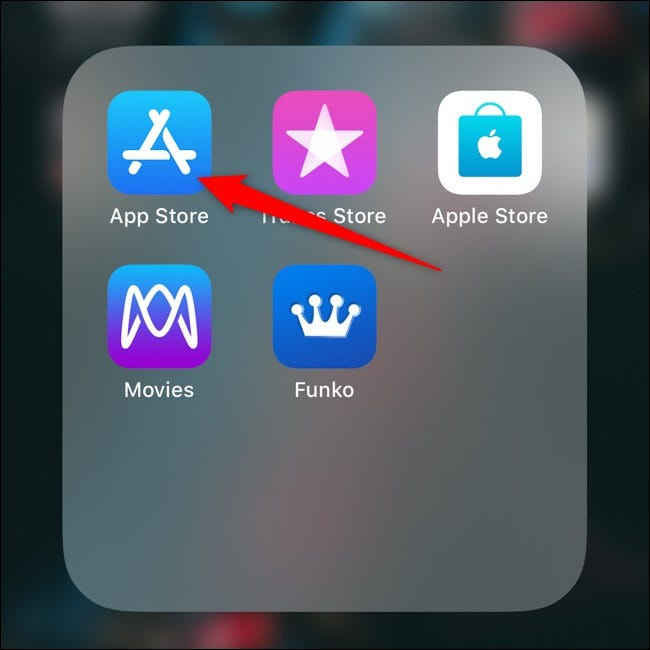
2. في الشريط الجانبي،انقر فوق اسمك أو زر تسجيل الدخول.
3. انقر فوق رمز الملف الشخصي الموجود أعلى النافذة. يجب عليك التأكد من أنك سجلت الدخول.
4. انتقل لأسفل لرؤية Subscriptions (الاشتراكات) ثم اضغط علىخيار Manage (إدارة).
5. انتقل إلى الاشتراك الذي تريد إلغاءه،على سبيل المثال،Apple Music،انقر فوق Edit (تعديل) ثم انقر فوق Cancel (إلغاء).
يجب أن تكون قادرًا على الإلغاء فورًا. إذا لم تستطع،فهذا يعني أن الاشتراك قد تم إلغاؤه بالفعل.
تجاوز القيود الجغرافية واستمتع بالعروض والأفلام المفضلة
جرب VPN Unlimited واستخدم الإنترنت بحرية من أي مكان أنت فيه.
ملحوظة: VPN Unlimited هو جزء من حزمة الأمان MonoDefense.
ألغِ اشتراك Apple TV +
يمنحك Apple TV محتوى فيديو حصريًا يبقيك مستمتعًا. ومع ذلك،إذا لم تعد تريد هذا التطبيق،فيجب عليك اتباع الخطوات السهلة التالية.
كيفية إلغاء الاشتراك على Apple TV الخاص بك
1. على جهاز Apple TV الخاص بك،افتح Settings (الإعدادات).
2. انقر فوق Users & Accounts (المستخدمون والحسابات)،ثم حدد حسابك.
3. انقر فوقSubscriptions (الاشتراكات) وستظهر قائمة بجميع اشتراكاتك.

4. انقر فوق الاشتراك الذي تريد إدارته.
5. انقر فوق Cancel Subscription (إلغاء الاشتراك).
يجب أن تكون قادرًا على إلغاء Apple TV +. إذا لم تتمكن من رؤية خيار الإلغاء،فهذا يعني أن التطبيق غير نشط بالفعل.
نظرًا لأن الاشتراكات تتجدد بشكل دوري (شهريًا أو سنويًا)،فإن عضويتك سيتم تجديدها تلقائيًا إذا لم تلغها بنفسك. لذلك،من المهم اتباع هذه الإرشادات للتأكد من أنه يمكنك التوقف عندما ترغب في القيام بذلك.
بعد إلغاء العضوية المدفوعة،ستظل قادرًا على الاستفادة من استخدام هذا التطبيق حتى تاريخ الفوترة التالي. ومع ذلك،مع الإلغاء خلال فترة تجريبية،قد تفقد الوصول إلى التطبيق على الفور. يجب عليك التأكد من أن إلغاء اشتراكك التجريبي يتم قبل 24 ساعة من انتهاء الفترة التجريبية لضمان عدم إصدار فاتورة بحقك.
لماذا تحتاج VPN
من المهم أن نذكر أن الخصوصية والأمان مهمان للغاية عند استخدام أجهزتك. هذا هو السبب في أن VPN Unlimited هي أفضل أداة يمكنك استخدامها لضمان حماية نفسك وأجهزتك بحيث يمكنك الوصول بحرية إلى التطبيقات التي تريد استخدامها.
قم بتنزيل VPN Unlimited لأجهزتك واستمتع بتصفح الإنترنت بصفة آمنة ومجهولة.
احصل على VPN Unlimited اليوم لتبدأ في الاستمتاع بحرية تصفح الإنترنت الآمن
استمع إلى الموسيقى المفضلة لديك بشكل خاص عن طريق تنزيل VPN Unlimited اليوم.